FIKSE: COD Warzone Pacific krasjer etter oppdatering
Miscellanea / / December 20, 2021
Call of Duty droppet til slutt Pacific-kartet i Warzone, og mange spillere har rapportert at COD Warzone Pacific krasjet etter oppdatering av spillet. Vi har sett lignende rapporter dukke opp fra forskjellige deler av verden, og det skjer når pakkene oppdateres i systemet. Blizzard og partnerbutikker har håndtert det tidligere og har forberedt nok verktøy for å løse problemet.
Den største klagen jeg hadde angående COD Warzone er stabilitet og maksimal ytelse. Blizzard ga ikke ut spillet med optimal stabilitet, og det har flere feil som var synlige i Twitch-strømmer. Vi hadde flere innholdsskapere fra hele verden som klaget over oppdateringene og mangler. Jeg har satt sammen en liste over løsninger som vil håndtere problemer med oppdatering av stillehavskart.
Sideinnhold
- COD Warzone Pacific Map Krav
-
Hvordan fikse Call of Duty Warzone Pacific Crashing-problem?
- Oppdater Windows
- Oppdater grafikkdriveren
- Utfør en ren oppstart
- Skann og reparer spillfiler
- Ikke overklokke Windows-maskinvare
- Lukk løpende oppgaver i bakgrunnen
- Installer Microsoft Visual C++ Runtime på nytt
- Deaktiver overleggsappene
- Installer Warzone Pacific på nytt
- Bunnlinjen
COD Warzone Pacific Map Krav
Activision er en progressiv spillutvikler, som har formet free-to-play-spillet for fremtiden. Spillpakkene har blitt tyngre siden det er en original utgivelse, og det krever en mellomtonespillmaskin for å gjengi grafikken. Tillat meg å liste ned realistiske spesifikasjoner for å kjøre Warzone Pacific-kartet med konstant 60 fps.
Minimum maskinvare:
- prosessor: 4-kjerne med 4-tråds CPU.
- Eksempel: Core i3 5. generasjon
- RAM: 16 GB RAM
- Jeg spilte spillet på 8 GB (DDR4 3000MHz) RAM, og det var en ubehagelig opplevelse.
- Oppbevaring: SSD (1 GB lese-/skrivehastighet)
- GPU: GTX 1050 Ti- eller RX 500-grafikk
- Eldre GT-serier og Radeon HD-serien vil slite selv i de laveste grafikkinnstillingene.
- Programvare: Windows 10
Windows 11 er en ny utgave, og den er litt hakkete på forskjellige maskinvarekomponenter. Microsoft lovet å levere stabil programvare som gir maksimal ytelse ut av maskinvaren innen utgangen av 2022. I mellomtiden kan du nedgradere programvaren til Windows 10 og slippe løs det maksimale potensialet til de eksisterende komponentene.
Anbefalt maskinvare:
- prosessor: 6-kjerne med 12-tråds CPU
- Ryzen 5-serien er en velsignelse i forkledning, og den vil kjøre COD jevnt.
- RAM: 16 GB RAM
- Oppbevaring: SSD (1 GB lese-/skrivehastighet)
- GPU: RX 570 eller nyere og GTX 1060 eller nyere.
- Programvare: Windows 10
Jeg ber leserne vente til juni 2022, og Microsoft vil gi ut en stabil programvareversjon som vil være til nytte for Windows 11-spillbrukerne.
Hvordan fikse Call of Duty Warzone Pacific Crashing-problem?
Du bør vente i 24 timer på at Activision slipper en oppdatering, og de vil løse problemet i neste patchutgivelse. I mellomtiden kan du prøve løsningene jeg har kompilert for Warzone Pacific-kartfeil. Lukk alle programmer og slå av Windows-maskinen, og slå deretter på maskinen for å starte en ny økt.
Oppdater Windows
Windows 11 er et eye candy-operativsystem, men det har feil siden det er i de tidlige stadiene av stabil programvare. Du bør ikke unngå nyere kvalitet og kumulative oppdateringer fordi de inneholder viktige kjernepakker. La meg vise deg hvordan du kan oppdatere Windows OS manuelt.
1. Åpne Innstillinger fra søkefeltet.
Annonser
2. Klikk på "Windows Update" alternativet.

3. Klikk på alternativet "Se etter oppdateringer".
Annonser

4. Vent til Windows kobler seg til Microsoft-servere og henter oppdatert informasjon.
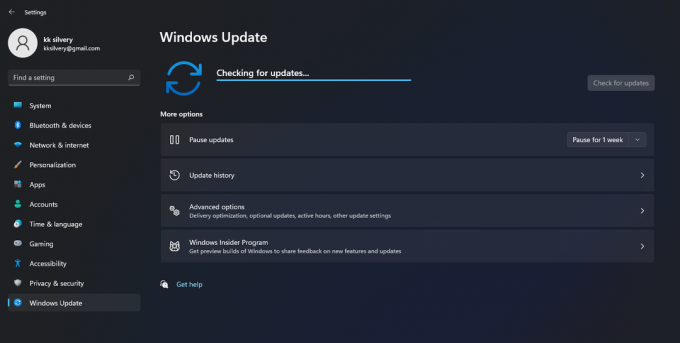
Du må kanskje vente i ett minutt eller opptil fem minutter.
5. Klikk på "Last ned", hvis nye oppdateringer er tilgjengelige fra utgiveren.
6. Klikk på "Start på nytt", når oppdateringene er lagret i systemet.
Ikke hopp over oppdateringer siden de er utviklet for å forbedre ytelsen og styrke sikkerheten. Du bør imidlertid se opp for en nyere versjon, og jeg hadde en dårligere opplevelse tidligere.
Oppdater grafikkdriveren
GPUen din krever den nyeste grafikkdriveren for å gjengi moderne spill og dets GUI. Jeg vil at COD Warzone-spillere skal oppdatere grafikkdriveren fra tid til annen for optimal ytelse. Ikke stol på tredjepartsverktøy for å holde systemet oppdatert. Jeg vil vise deg en måte å oppdatere AMD- og Nvidia-grafikkort på.
AMD:
1. Åpne AMD Kontrollpanel fra søkefeltet.

2. Klikk på tannhjulikonet øverst til høyre.

3. Klikk på alternativet "Se etter oppdateringer".

La Radeon Control Panel automatisere prosessen for deg og sørg for å installere kun anbefalt programvare. AMD tilbyr valgfri programvare, som du bør unngå foreløpig på grunn av stabilitetsproblemer.
Nvidia:
1. Åpne GeForce Experience fra søkefeltet.
Merk: Du bør installere den nyeste GeForce Experience-versjonen hvis du hoppet over den under oppsettprosessen.
2. Klikk på "Drivere" øverst i venstre hjørne.
3. Klikk på "Se etter oppdateringer"-alternativet øverst til høyre.
4. Klikk på "Last ned"-knappen.

La GeForce Experience ta av resten av oppgaven, og den vil oppdatere pakkene for deg. I mellomtiden bør du la maskinen være i fred og ikke arbeide i bakgrunnen. Skjermen din vil flimre når grafikkpakkene oppdateres.
Utfør en ren oppstart
lean boot er en sekvens som deaktiverer bakgrunnsapplikasjoner og tjenester fra tredjepartsutgivere. Du får full kontroll over programvaren og deaktiverer bakgrunnsprogrammer/drivere fra maskinen i neste økt. Systemadministratorer kan identifisere den problematiske driveren eller programmet som får Warzone til å krasje på Windows-PCen. La meg vise deg hvordan du kan utføre en ren oppstart i Windows 11.
1. Åpne Systemkonfigurasjon i søkefeltet.

2. Klikk på "Tjenester" fra toppmenyen.

3. Velg "Skjul alle Microsoft-tjenester", og klikk deretter på "Deaktiver alle".

4. Klikk "OK" for å bekrefte endringene.
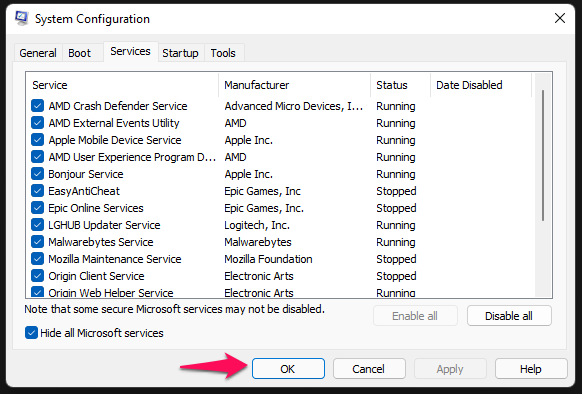
5. Klikk på "Oppstart" og åpne "Oppgavebehandling" fra den.
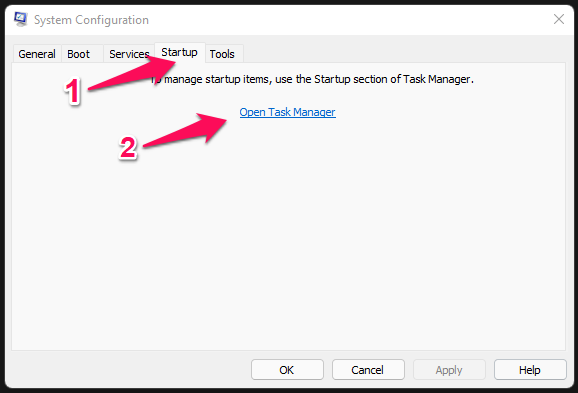
Merk: Du kan åpne Oppgavebehandling fra søkefeltet hvis du foretrekker det.
6. Klikk på "Oppstart" fra toppmenyen.
7. Velg alle oppstartsprogrammer og deaktiver, hvis noen av dem er aktivert.
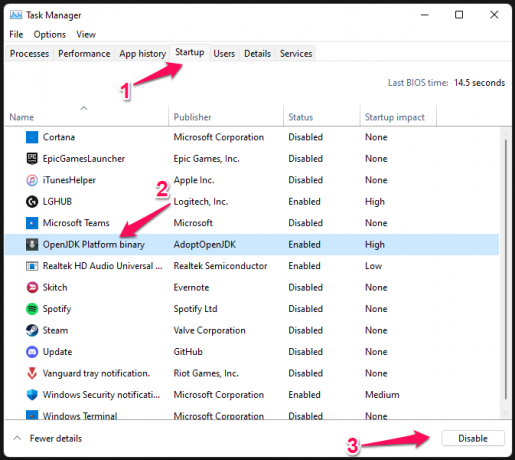
Start Windows-maskinen på nytt manuelt. Nå kan du starte Battle (dot) net-applikasjonen og prøve å kjøre COD Warzone igjen. Du kan aktivere alle tjenester på nytt igjen, men du bør gjøre det én etter én for å identifisere den problematiske driveren eller programmet.
Skann og reparer spillfiler
Spill har større filstørrelser, og det er en komplisert prosess å oppdatere dem. Du kan reparere spillfilene hvis en av filene er feilplassert eller ble ødelagt under oppdateringssekvensen. La meg vise deg hvordan du kan skanne ødelagte eller manglende spillfiler i Battle (dot) net-butikken.
1. Åpne Battle (dot) nettbutikk.
2. Se Warzone-siden og klikk på tannhjulikonet ved siden av "Spill"-knappen.

3. En meny vises på skjermen og klikk på "Skann og reparer" alternativet.

4. Klikk på "Begynn skanning"-alternativet.

5. Battle (dot) net store-programmet vil starte skanneprosessen.

Overvåk fremdriftslinjen og ikke avbryt skanneprosessen før den når 100 %. Algoritmen oppdager automatisk manglende eller ødelagte spillfiler og reparerer dem.
Ikke overklokke Windows-maskinvare

Overklokking av stasjonære eller bærbare komponenter anbefales ikke for nybegynnere. Jeg er ingen ekspert på overklokking siden det skremmer meg, og det er dyrt å kjøpe en erstatning.
Jeg vil gjerne dele historien min som eliminerte tankeprosessen for overklokking. Min GPU er produsert av ASUS og den har førsteklasses komponenter siden den er en del av ROG Strix-utgaven.
ROG Strix er en premium produktlinje fra ASUS, og den har et utmerket kjølesystem på plass. Jeg prøvde å overklokke GPUen ved å bruke AMDs egen algoritme.
Imidlertid krasjet RX 570 (4GB) flere ganger på noen få timer til tross for spenningen, og frekvensen ble økt på sikrere nivåer. I dag kan du overklokke RAM-modulen, GPU, CPU og hva annet. Jeg ber leserne om å få kunnskap i overklokkingsavdelingen, for så å leke med maskinen.
Lukk løpende oppgaver i bakgrunnen
Jeg sluttet å spille COD Warzone, og bidraget går til stort RAM-forbruk. Det er velkjent at Warzone og Pacifics kart er RAM-hungrende, så du bør rydde opp i minnet fra systemet. For det første bør du oppgradere minnet til 16 GB, og jeg hadde en 8 GB (DDR4 3000MHz) modul installert den gang.
1. Trykk Ctrl + Alt + Del og klikk "Oppgavebehandling" for å åpne den.
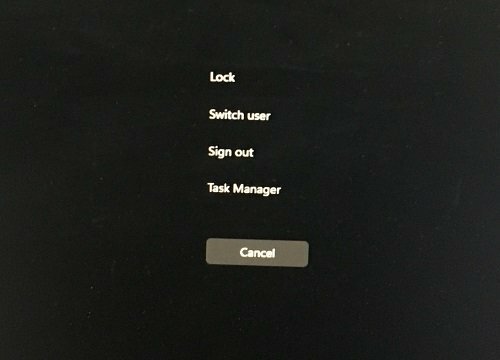
2. Lukk alle programmer som kjører i bakgrunnen.
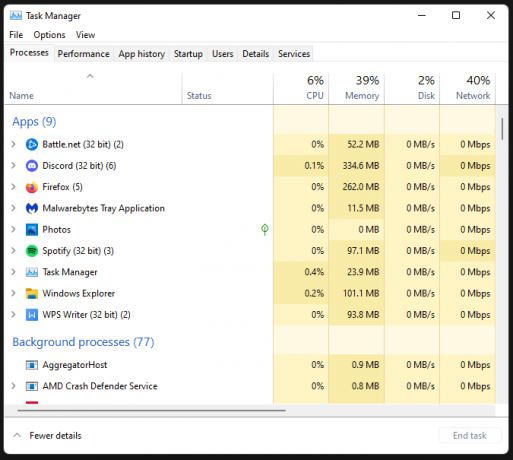
3. Velg programmet, og klikk deretter på "Avslutt oppgave" for å lukke det.
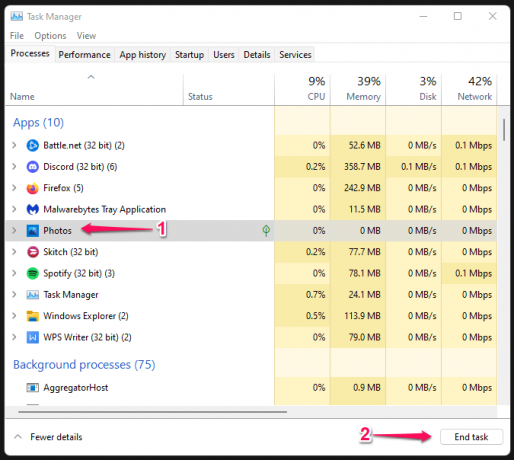
Ikke kjør noen programmer i systemstatusfeltet, og du bør spare ressurser kun for spillet. Dessverre fjernet Microsoft spillmodus i Windows 11, ellers kunne du ha minimert bakgrunnsbruken.
Installer Microsoft Visual C++ Runtime på nytt
Windows dominerer spillindustrien og Mac eller Linux kommer ikke engang i nærheten av konkurrentene. Det er Visual C++ Runtime-pakkene som har utviklet spillet for å produsere en oppslukende opplevelse for spillerne.
Avinstaller Visual C++ Runtime-pakkene og installer dem på nytt på maskinen.
1. Åpne Kontrollpanel fra søkefeltet.

2. Klikk på alternativet "Avinstaller et program".
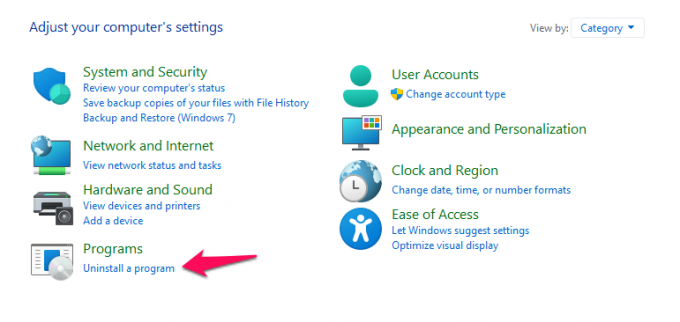
Merk: Ta et øyeblikksbilde av pakkene, slik at du bare kan installere den nødvendige Visual C++ Runtime på nytt.
3. Velg Microsoft Visual C++-pakken og høyreklikk med musen på den.

4. Klikk på "Avinstaller" alternativet.

Avinstaller Visual C++-pakken én etter én og start maskinen på nytt for å fullføre renseprosessen.
Installer pakkene på nytt, og du vil finne kjørbare filer for 2008 til 2022 Visual C++ Runtime her.
1. Gå til Microsoft-siden, hvor alle Visual C++ Runtime kjørbar filer finnes på ett sted.
2. Last ned de nødvendige filene fra siden.
Merk: Ta en rask titt på øyeblikksbildet og identifiser de nødvendige filene.
3. Kjør pakken som administrator.

4. Klikk på "Neste" for å fortsette.
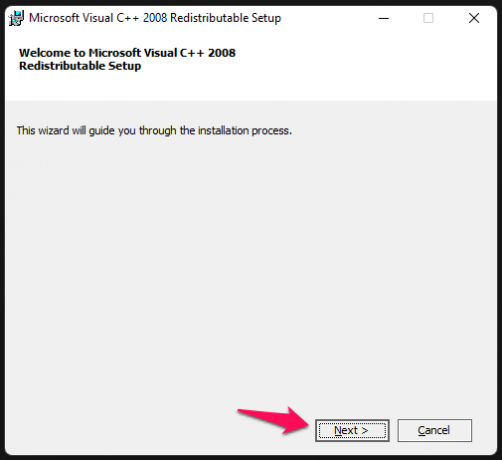
5. Les vilkårene for å godta det, og klikk deretter på "Installer"-knappen.

6. La autoveiviseren ta seg av installasjonsdelen.
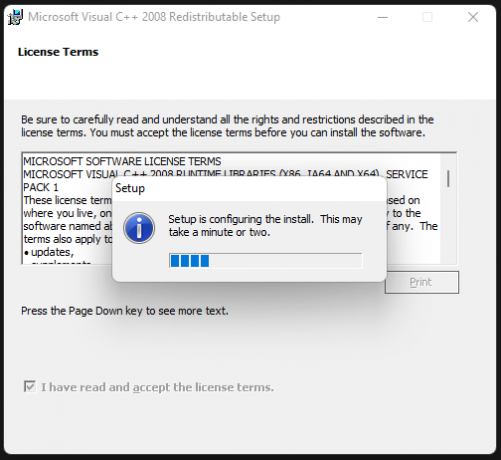
7. Klikk på "Fullfør" og start Windows PC på nytt.
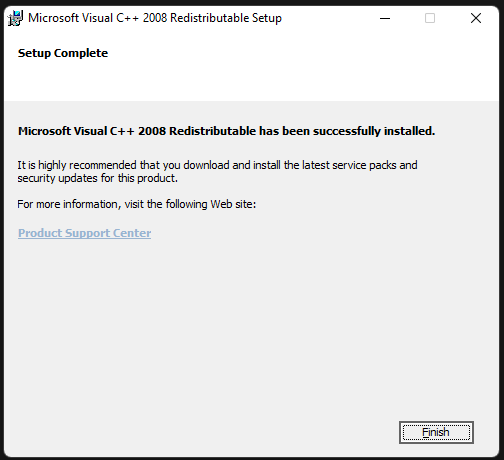
8. Gå til Kontrollpanel, og du vil finne den nylig installerte komponenten i listen.

Du må gjøre det samme med alle Visual C++ Runtime-pakker. En feil under avinstallering eller installasjon av Visual C++ Runtime-indikasjonen for Windows OS eller programvare er ødelagt.
Deaktiver overleggsappene
Spillere har aktivert flere overleggsapper mens de konkurrerer i spillet. Jeg holder alltid Discord slått på, og den bruker CPU-, GPU- og RAM-ressurser. Discords overlegg la stress på de begrensede systemressursene, og jeg har ikke en avansert spillmaskin.
Ryzen 5 + RX 570 er en spillrigg på inngangsnivå, og jeg bør spare maskinvareressurser for spillet. Slik kan du deaktivere Discords overlegg, og du kan gjøre det samme med andre apper.
1. Åpne Discord og klikk på tannhjulikonet nederst i venstre hjørne.

2. Rull ned og klikk på "Spilloverlegg".

3. Deaktiver alternativet "Aktiver overlegg i spillet".
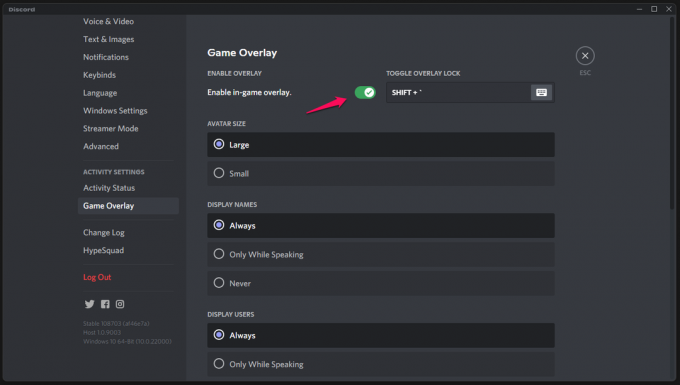
4. Sørg for at den er deaktivert i en dag, og du vil finne fordelene med den.
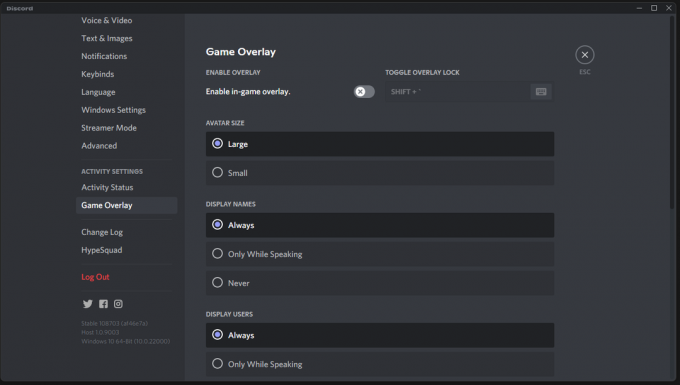
Du kan ha aktivert GeForce Experience-overlegg eller skjermopptaksprogram, så du må deaktivere det manuelt.
Installer Warzone Pacific på nytt

Du gjorde en innsats for å løse COD Warzone Pacific-krasj etter å ha oppdatert spillet. Å installere Warzone på nytt i Windows-maskinen er siste utvei.
Bunnlinjen
Vi bør vurdere korrupsjon av Windows-systemfiler, og det kan føre til at COD Warzone Pacific krasjer etter oppdatering av spillet. Det er ikke overraskende å finne ødelagte Windows-systemfiler, som har skjedd meg flere ganger i løpet av ti år. Fortell oss hvilken løsning som løste COD-problemet i kommentarfeltet nedenfor.



